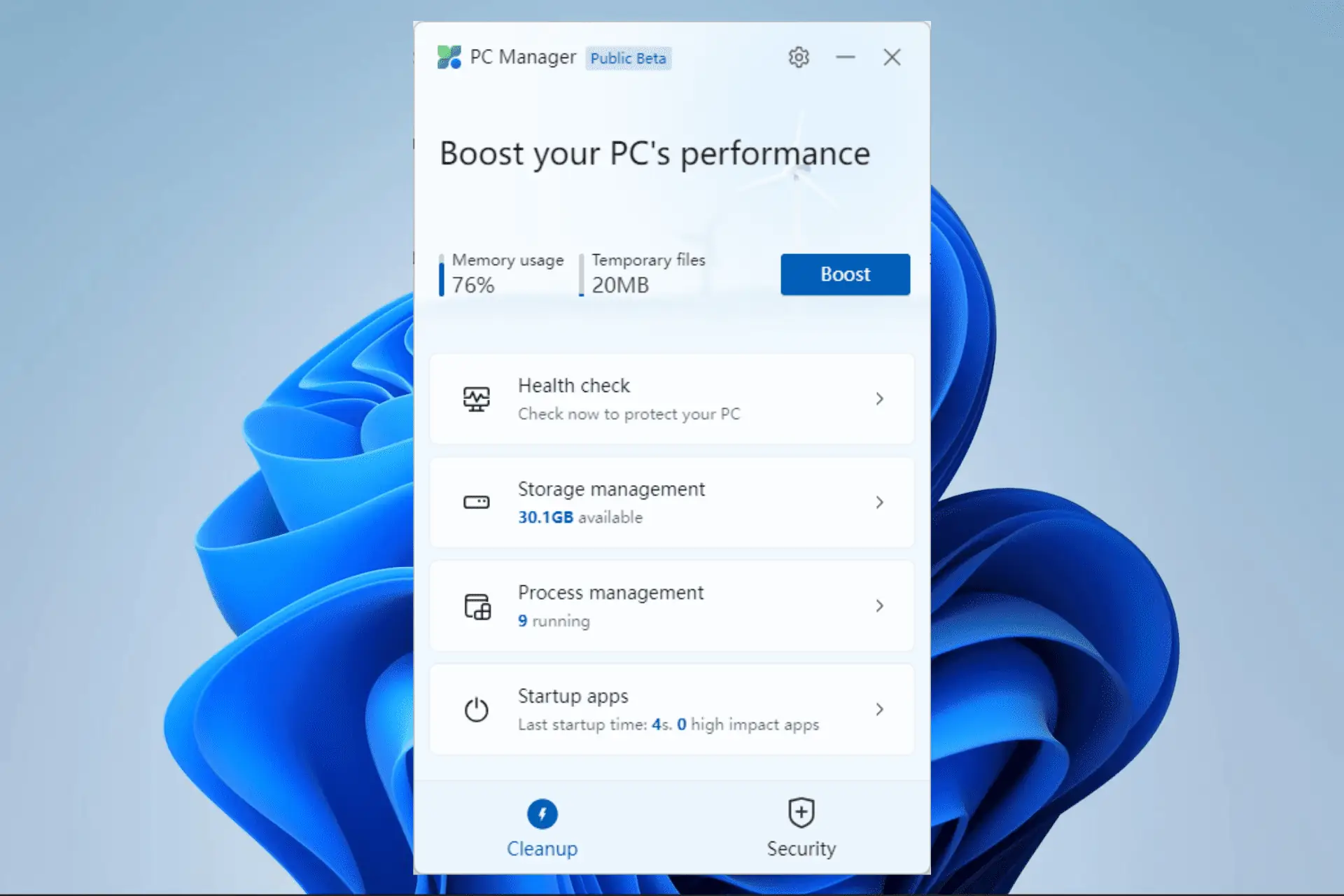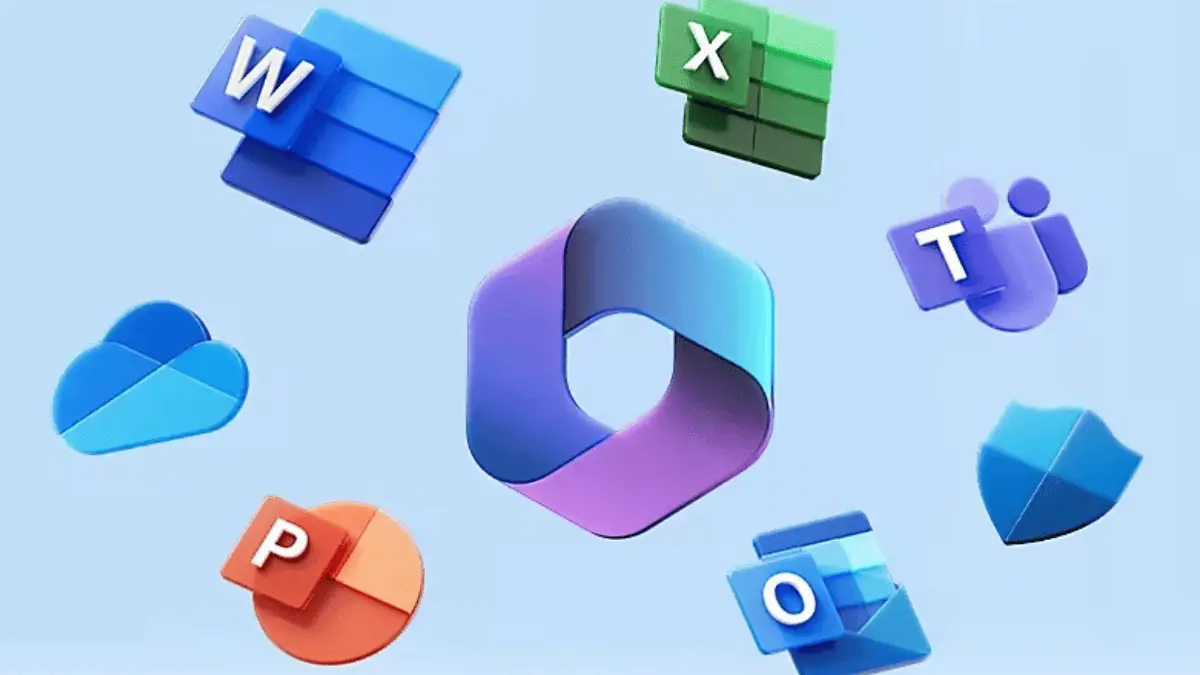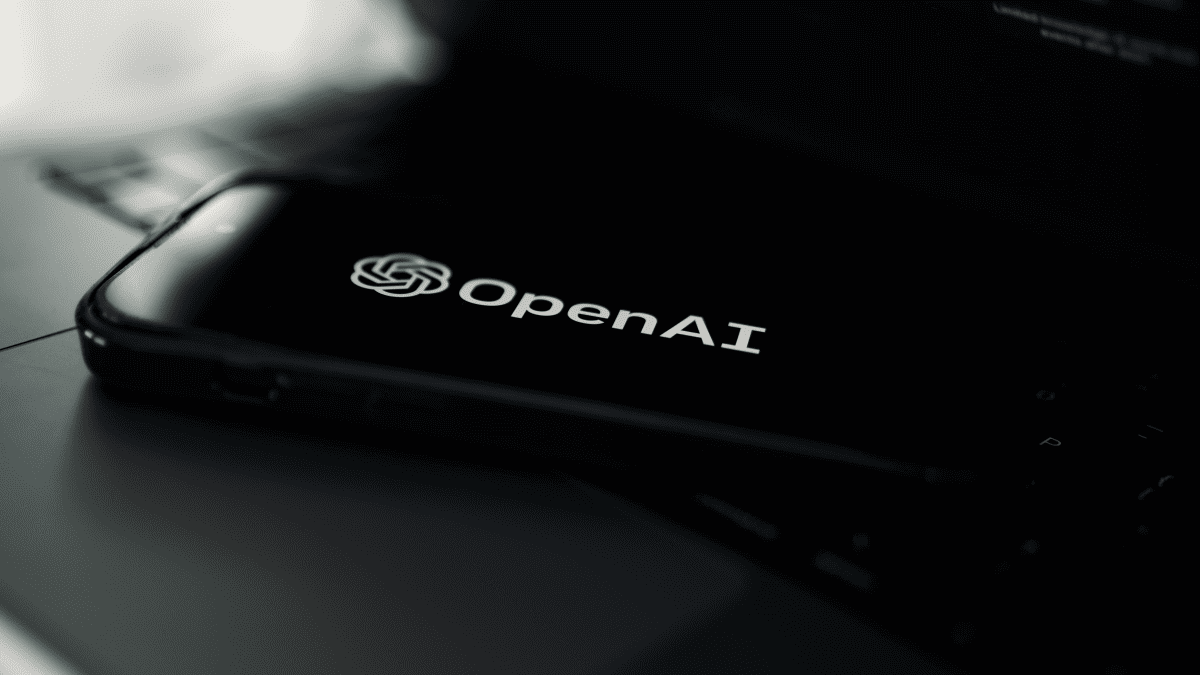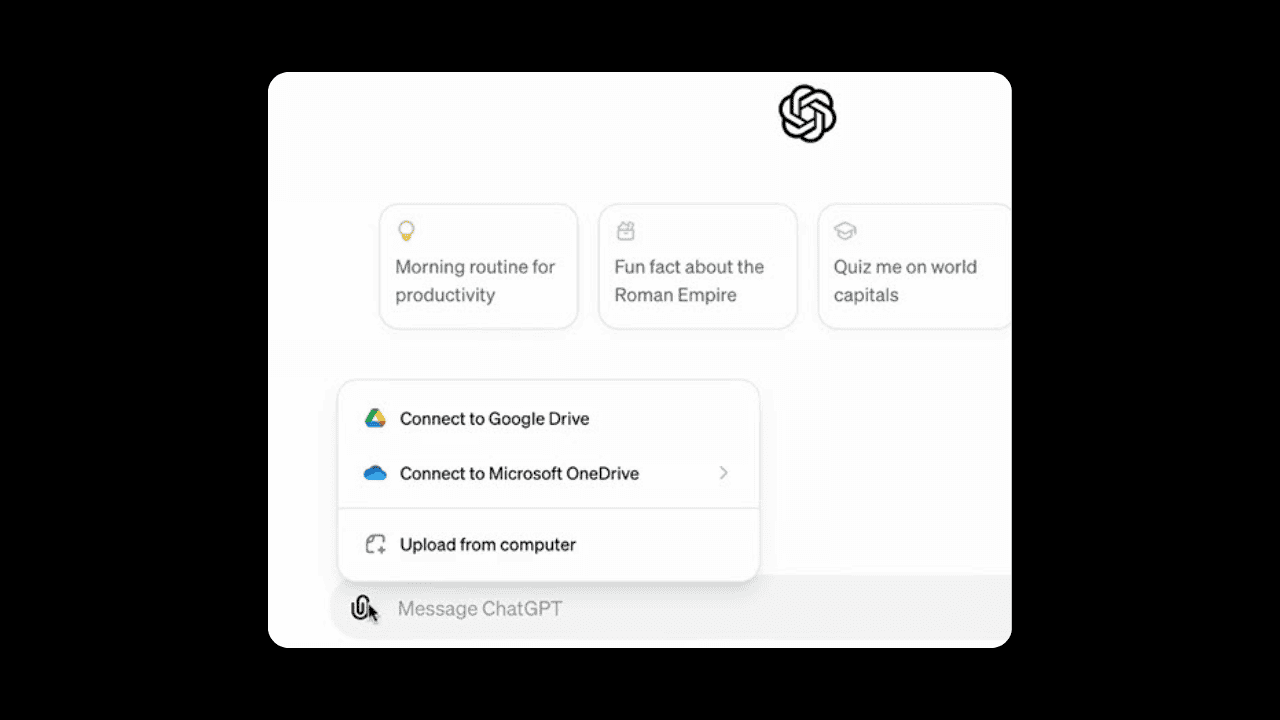Microsoft wyjaśnia problem z logowaniem do czarnego ekranu Windows 10, pracując nad poprawką
2 minuta. czytać
Zaktualizowano na
Przeczytaj naszą stronę z informacjami, aby dowiedzieć się, jak możesz pomóc MSPoweruser w utrzymaniu zespołu redakcyjnego Czytaj więcej

Wcześniej w tym tygodniu my zgłaszane o problemie w najnowszej aktualizacji systemu Windows 10, który powoduje 5-10 minutowe opóźnienie podczas logowania. Problem dotyczy obecnie tylko niektórych urządzeń HP, ale na razie nie jest dostępna żadna oficjalna naprawa problemu.
Microsoft dzisiaj przyznaje się do problemu, oferując pewne szczegóły i obejście dla zaawansowanych użytkowników. Firma faktycznie obwinia problem HP, stwierdzając że niektóre fabryczne obrazy OEM tworzą „nieprawidłowe klucze rejestru”, które powodują konflikt z usługą gotowości aplikacji w systemie Windows:
Niektóre obrazy fabryczne OEM tworzą nieprawidłowe klucze rejestru podczas tworzenia obrazu. Te klucze rejestru powodują konflikt z usługą gotowości aplikacji. Po 5-10 minutach czarnego ekranu użytkownik odzyska możliwość korzystania z urządzenia. Ten problem pojawia się przy każdym ponownym uruchomieniu.
Zgodnie z Połączenia Zarejestruj się, Microsoft już pracuje nad rozwiązaniem tego problemu. W rzeczywistości obejście problemu jest już dostępne poniżej, ale pamiętaj, że jeśli nie znasz zbyt dobrze rejestru systemu Windows, nie zalecamy stosowania poprawki:
- Kliknij pole wyszukiwania na pasku zadań i wpisz REGEDIT. Kliknij OK.
- W Edytorze rejestru zlokalizuj następujący klucz rejestru: HKEY_LOCAL_MACHINE\SOFTWARE\Microsoft\Windows\CurrentVersion\Appx\AppxAllUserStore\Applications
- W Edytorze rejestru wybierz klucz rejestru podrzędnego o nazwie klucza rejestru rozpoczynającej się od jednego z następujących znaków:
- Microsoft.NET.Native.Framework.
- Środowisko wykonawcze Microsoft.NET.Native.
- Microsoft.VClibs.
- Z menu Rejestr wybierz Edytuj, a następnie Usuń.
- W razie potrzeby powtórz krok 3 i krok 4.
Microsoft nie mówi, kiedy firma wyda oficjalną poprawkę tego problemu, ale na pewno Cię o tym poinformujemy, gdy tylko to nastąpi. zablokowana poprawka systemu Windows jest dostępna.